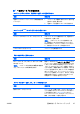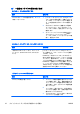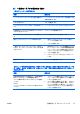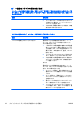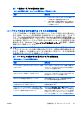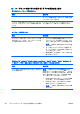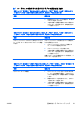Quick setup and before use (October 2007)
取り付けたハードウェアが認識されない
原因
解決方法
なっている装置を設定しなおしたり、無効に設定
したりすることもできます
コンピュータの USB ポートが[コンピュータ セッ
トアップ(F10)]ユーティリティ
で無効に設定され
ている
[コンピュータ セットアップ(F10)]ユーティリ
ティ
を実行して
、USB ポート
を有効にします
コンピュータが起動しない
原因
解決方法
アップグレード時に正しいメモリ モジュールが
使
用されなかった。または、メモリ モジュールが正
しい場所に取り付
けられていない
1.
システムに付属の説明書を参照
して
、正しい
メモリ モ ジュール
を使用しているか
、およ
び正しく取り付けられているかを
確認します
注記: DIMM 1 は常に取り付けておく
必要
があります
2. ビープ音とキーボードのランプを確認しま
す。ビープ音とランプ
の点滅は
、特定の
トラ
ブル
に対するコードです
3. 問題が解決しない場合は、サポート窓口にお
問い合わせください
電源ランプ
が
1 秒間隔
で
5 回赤色で点滅すると同時にビープ
音が
5 回鳴り、その後 2 秒間休止する
(一連のビープ音は 5 回繰り返された後停止するが、電源ランプは点滅し続ける)
原因
解決方法
メモリが正しく取り付けられていない、または
メ
モリ
に障害がある
注意: DIMM やシステムの損傷を防ぐため、
DIMM モジュールを取り付けなおす
場合
、または
DIMM モジュールの取り付けや取り外しをする場
合
は
、電源を
切るだけでなく
、必ず
事前に電源
コードをコンセントから抜いてください
1.
DIMM を取り
付けなおして
、システム
の電源
を入れます。システムの電源を入
れます
2.
DIMM を
一度に
1 つずつ
取り外して交換し
、
故障したモジュールを特定します
注記: DIMM 1 は常に取り付けておく
必要
があります
表 2 ハードウェア
の取り付けに関するトラブルの解決方法
(続
き
)
20
クイック セットアップおよびお使いになる前に
JAWW